Peppa Pig 수정: World Adventures 충돌, 지연, 시작 시 로드되지 않음

Peppa Pig: World Adventures는 아이들이 좋아할 만화 게임입니다. 이 게임에는 자신의 집을 짓고 다른 나라로 여행하는 등 독특한 게임 플레이가 있습니다. 자녀를 위해 또는 자신을 위해 게임을 다운로드한 플레이어가 많이 있습니다. 이것은 누구나 할 수 있는 중독성 있고 아름다운 게임입니다. 게임은 코드를 사용하여 개발됩니다. 코드가 시스템에서 올바르게 작동하지 않을 수 있으며 게임에서 문제가 발생하기 시작할 수 있습니다.
수천 명의 플레이어가 이미 게임을 다운로드했지만 대부분 게임에서 몇 가지 문제에 직면해 있습니다. 일부 플레이어는 충돌 문제를 보고했고 일부 플레이어는 지연 또는 끊김 문제를 보고했습니다. Peppa Pig: World Adventures는 게임을 실행하는 데 고성능 PC가 필요하지 않지만 게임을 플레이하려면 시스템 요구 사항을 고려해야 합니다. PC에서 문제를 해결할 수 있는 방법을 공유합니다.
Peppa Pig: World Adventures 문제의 이유

많은 사용자가 Peppa Pig: World Adventures에 대한 문제를 보고했습니다. 게임에서 문제가 발생하는 데에는 여러 가지 이유가 있습니다. 문제를 인식하고 신속하게 해결하는 데 도움이 되도록 아래에 그 중 일부를 나열합니다.
- 손상된 파일, 타사 앱 등과 같은 일부 소프트웨어 문제가 발생할 수 있습니다.
- 일부 하드웨어 문제가 있어 게임이 제대로 작동하지 않습니다.
- 서버 중단, 버그 등과 같은 일부 문제는 게임이 끝날 때 발생합니다.
Peppa Pig 문제를 해결하는 방법: World of Adventures

Pegga Pig: World Adventures와 관련된 다양한 문제를 겪고 계신 것으로 알고 있습니다. 게임에서 발생한 문제를 해결하는 데 도움을 드리기 위해 문제 없이 해결할 수 있는 몇 가지 수정 사항을 준비했습니다. 문제없이 따라할 수 있도록 단계를 적절하게 설명하려고 노력했습니다. 아래에서 문제를 해결하는 방법을 찾아 봅시다.
시스템 요구 사항 확인

플레이어는 시스템이 문제 없이 게임을 처리하는지 확인해야 합니다. 사용자가 게임을 실행하는 데 사용하는 시스템이 게임을 실행하기 위한 최소 시스템 요구 사항을 충족하지 않으면 충돌 등의 문제가 발생합니다. 문제를 해결하려고 하지 않도록 게임의 시스템 요구 사항을 확인하는 것이 좋습니다. 시스템에서 게임을 시작할 수 없는 경우 아래 나열된 수정 사항을 시도해 볼 필요가 없습니다.
최소 시스템 요구 사항
- DirectX: 버전 11
- 그래픽: Gefoforce GT430(1024MB)
- 메모리: 4GB RAM
- 운영 체제: 윈도우 7/8/10
- 프로세서: Intel Core 2 Quad Q6600(2.4GHz) 또는 동급 AMD
- 사운드 카드: DirectX 호환
- 저장 공간: 5GB의 여유 공간
권장 시스템 요구 사항
- DirectX: 버전 11
- 그래픽: Radeon HD 6850(1024MB)
- 메모리: 4GB RAM
- 운영 체제: 윈도우 10
- 프로세서: Intel i5 7400 또는 동급 AMD
- 사운드 카드: DirectX 호환
- 저장 공간: 8GB의 여유 공간
인터넷 연결 확인
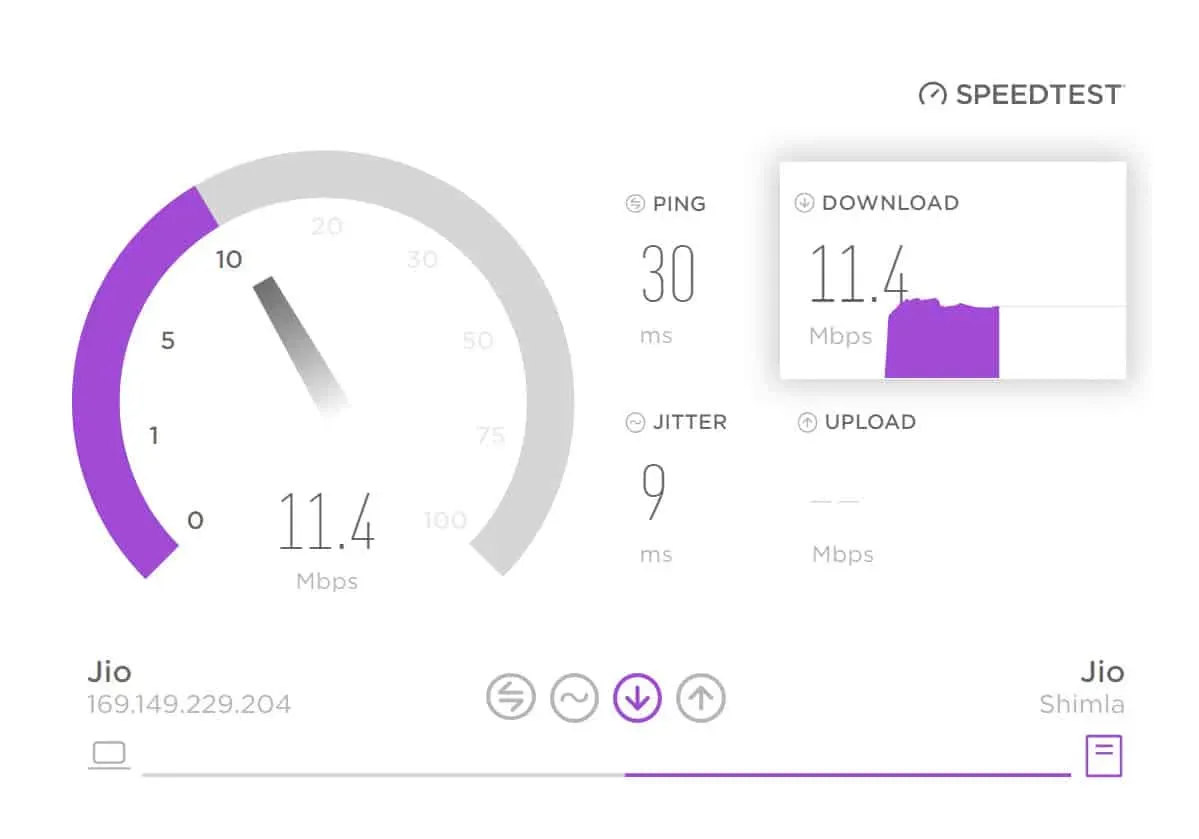
충돌 및 끊김의 주요 원인 중 하나는 인터넷 연결일 수 있습니다. 시스템이 게임을 실행하기 위한 최소 요구 사항을 충족하는 경우 인터넷 연결을 확인하여 연결된 인터넷이 빠른 다운로드 및 업로드 속도를 제공하는지 확인하는 것이 좋습니다. 많은 플레이어는 여전히 인터넷 연결이 게임 실행에 문제를 일으킬 수 있다는 사실을 모르고 있습니다. 이 가이드를 방문하여 인터넷 연결 속도에 대해 알아볼 수 있습니다.
그래픽 드라이버 업데이트
그래픽 드라이버는 게임 운영에 중요한 역할을 합니다. 모르는 사람들을 위해 Peppa Pig: World Adventures에는 그래픽과 올바른 설정이 있는 최신 그래픽 드라이버가 필요합니다. 시스템에 그래픽이 있지만 한동안 드라이버를 업데이트하지 않은 경우 끊김 및 충돌 문제가 계속됩니다.
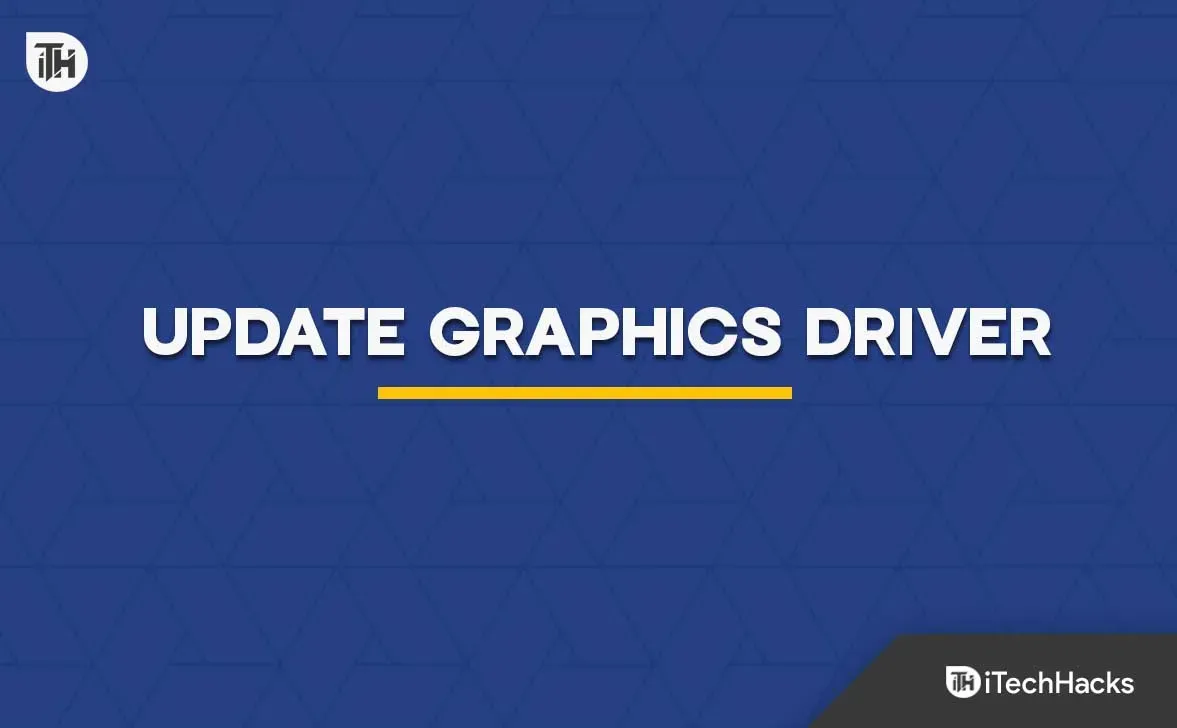
그래픽 드라이버 업데이트를 확인하지 않은 플레이어는 장치 관리자를 방문하여 시스템에서 오래된 드라이버를 사용하고 있는지 확인하는 것이 좋습니다. 아래 나열된 단계를 통해 쉽게 이 작업을 수행할 수 있습니다.
- 장치 관리자를 엽니다.
- 디스플레이 어댑터 옵션을 선택합니다.
- 옵션을 확장하고 드라이버를 선택합니다.
- 드라이버를 마우스 오른쪽 버튼으로 클릭하고 드라이버 업데이트 옵션을 선택합니다.
- 그런 다음 드라이버를 업데이트하는 데 필요한 단계를 따르십시오. 그게 다야.
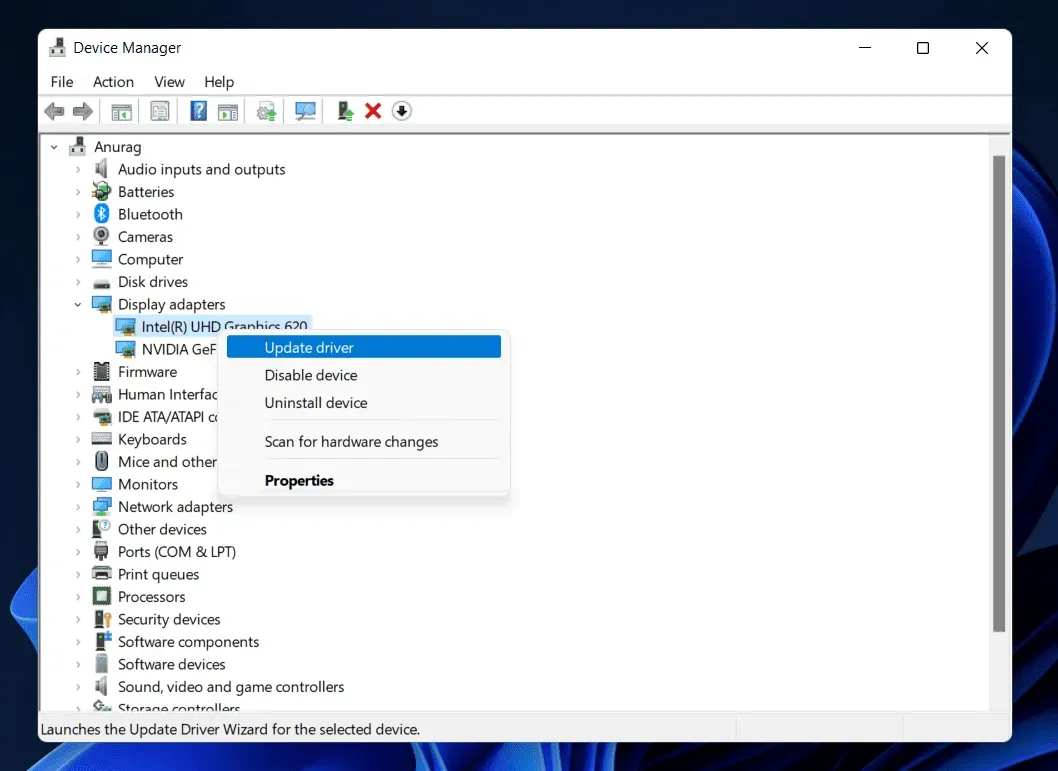
불필요한 작업 완료
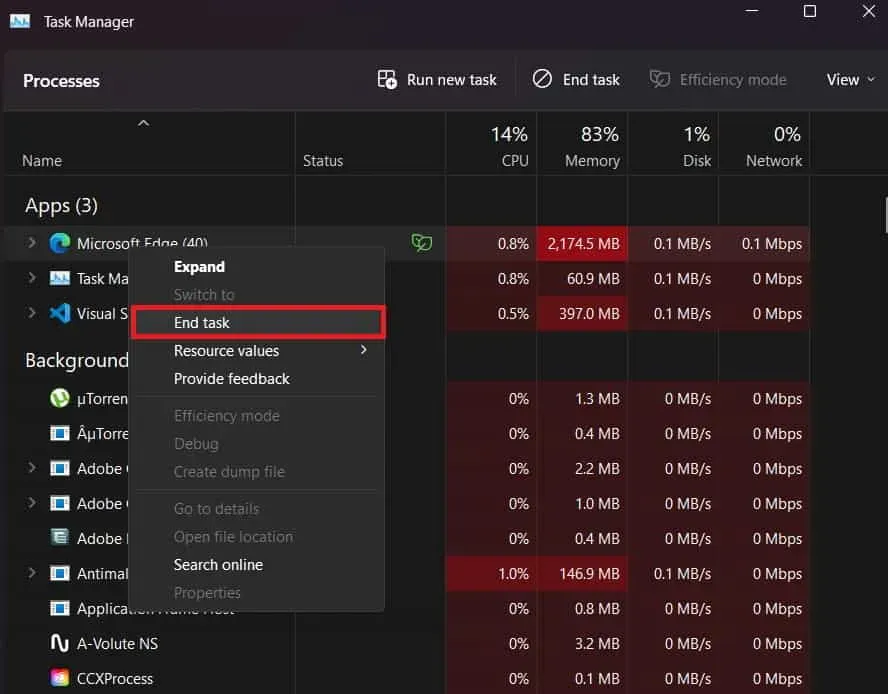
불필요한 작업을 종료하여 게임과 함께 기기의 충돌, 정지 및 끊김 현상을 방지할 수도 있습니다. 수천 개의 프로세스가 시스템 백그라운드에서 계속 실행됩니다. 이러한 프로세스가 많은 리소스를 소비하는 경우 다양한 문제로 인해 게임이 제대로 실행되지 않을 가능성이 높습니다. 시스템의 백그라운드 프로세스를 확인하고 종료할 필요 없이 실행 중인 프로세스를 분석하는 것이 좋습니다. 시스템에서 이러한 프로세스를 종료하면 리소스가 해제되고 게임이 원활하게 실행됩니다.
서버 충돌 확인
최근 개발자들은 플레이어를 위해 게임을 출시했습니다. 높은 트래픽으로 인해 게임에서 서버가 중단되어 게임에서 다양한 문제에 직면할 수 있습니다. 많은 다운로드로 출시된 많은 게임이 예기치 않은 트래픽으로 인해 서버 중단을 경험하고 있기 때문에 이는 일반적인 문제입니다.
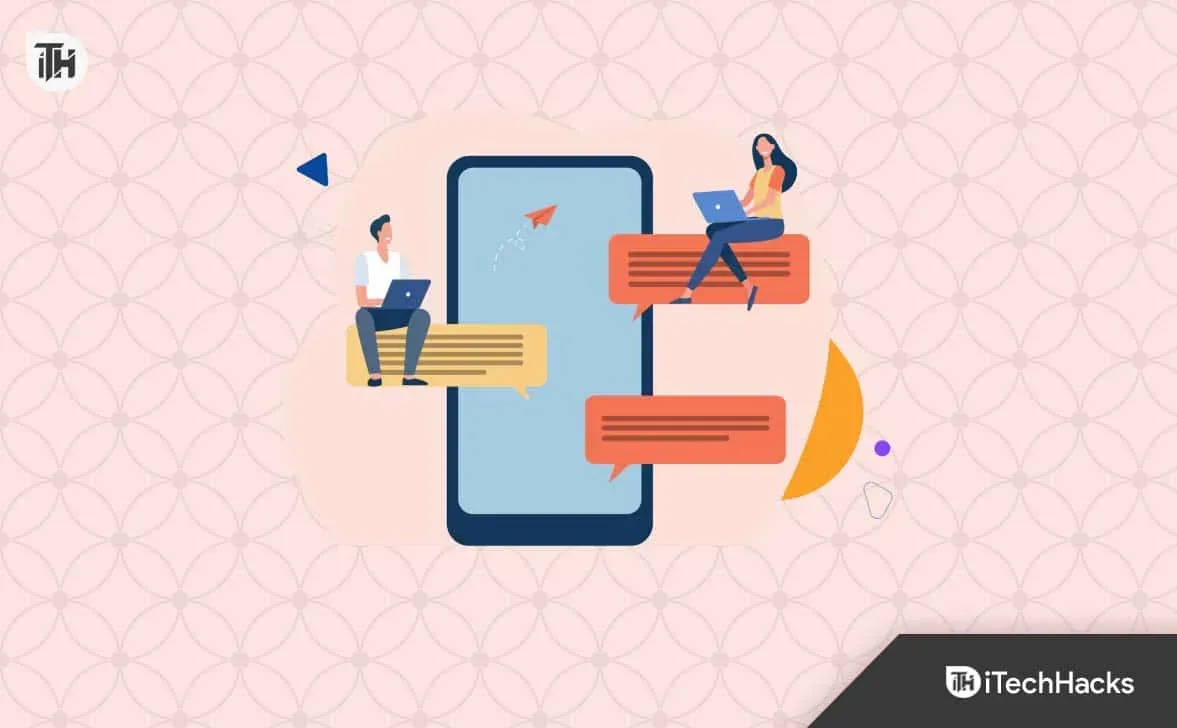
서버가 제대로 작동하지 않기 때문에 Peppa Pig: World Adventure에서도 같은 일이 발생할 수 있습니다. 따라서 충돌 문제가 발생하고 부팅에 실패합니다. 이 경우 게임의 공식 웹 사이트 또는 소셜 미디어 페이지를 사용하여 게임 서버의 상태를 확인할 수 있습니다.
게임 파일 확인
게임을 설치하거나 설치 후 문제가 발생하는 경우 이 기능을 사용하여 게임 파일을 검사하고 손상된 파일이 있으면 복구하는 것이 좋습니다.
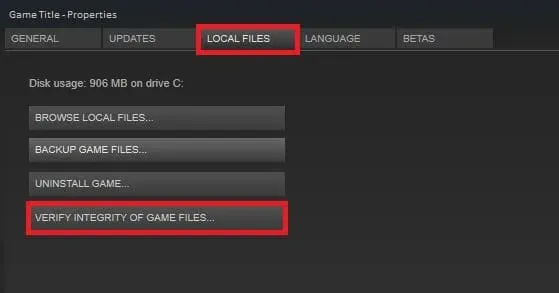
현재 게임 런처에는 “게임 파일의 무결성 확인”이라는 옵션이 있어 게임 파일을 제대로 스캔한 후 손상된 파일이 발견되면 런처 자체에서 문제를 해결합니다. 이것은 게임 런처에 도입된 최고의 기능 중 하나입니다. 아래 나열된 단계에 따라 이 작업을 수행할 수 있습니다.
- 게임 런처를 엽니다.
- 게임을 마우스 오른쪽 버튼으로 클릭합니다.
- 속성을 선택합니다.
- 로컬 파일 탭을 클릭합니다.
- “게임 파일의 무결성 확인”을 선택합니다.
- 프로세스가 완료될 때까지 기다려야 합니다.
- 프로세스가 완료되면 컴퓨터를 다시 시작하고 문제가 해결되었는지 확인하십시오.
Windows 방화벽 비활성화
PC에서 Windows 방화벽을 비활성화하여 게임이 제대로 작동하는지 확인할 수도 있습니다. 많은 사용자가 방화벽을 비활성화하여 게임 문제를 해결했다고 보고했습니다. 이는 방화벽이 서버에서 받은 응답을 검사할 수 있기 때문입니다.
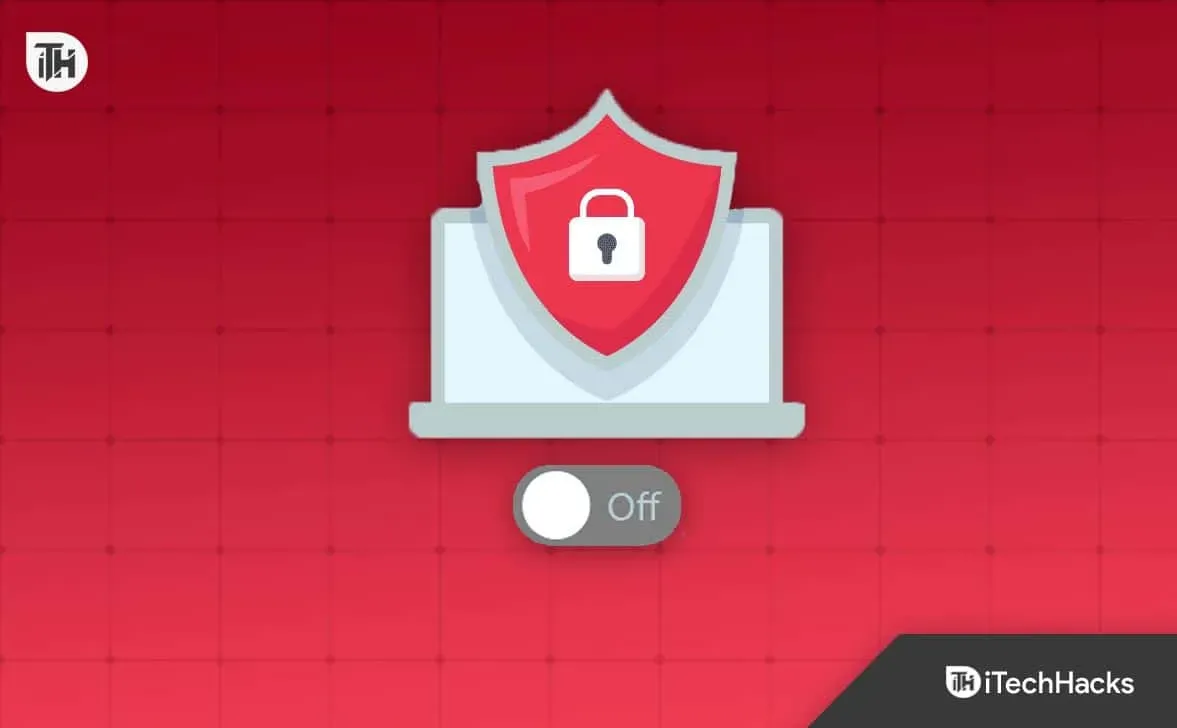
시스템이 게임에서 의심스러운 것을 감지하면 게임이 응답을 받지 못하도록 차단하므로 다운로드에 문제가 발생할 수 있습니다. PC에서 Windows 방화벽을 비활성화하여 문제가 해결되었는지 확인할 수 있습니다. 이것을 시도한 후에도 게임이 제대로 작동하지 않으면 시스템에 설치된 바이러스 백신을 비활성화하십시오.
게임 재설정
게임에서 그래픽 설정을 변경한 후 문제가 발생하기 시작한 경우 Windows 기능을 사용하여 게임을 재설정하는 것이 좋습니다. Windows에는 잘못 구성된 게임 파일을 빠르게 수정하고 게임 설정을 변경할 수 있는 재설정 기능이 있습니다. 아래 나열된 단계를 통해 쉽게 이 작업을 수행할 수 있습니다.
- 설정을 엽니다.
- 애플리케이션으로 이동합니다.
- 설치된 앱을 클릭합니다.
- 아래로 스크롤하여 게임을 찾습니다.
- 세 개의 점이 있는 아이콘을 선택합니다.
- 아래로 스크롤하여 옵션 재설정을 선택합니다.
게임 업데이트
개발자는 게임의 문제를 해결하기 위해 새로운 패치를 출시하고 있습니다. 이러한 문제를 방지하기 위해 게임을 최신 버전으로 업데이트하는 것을 권장합니다. 게임 런처로 이동하여 게임 업데이트를 확인할 수 있습니다. 게임을 마우스 오른쪽 버튼으로 클릭하고 “업데이트”를 선택해야 합니다. 그게 다야; 사용 가능한 업데이트가 있으면 다운로드하십시오.
게임 재설치
게임을 다시 설치하여 문제를 해결할 수도 있습니다. 일부 게임 파일이 제대로 설치되지 않아 게임이 제대로 작동하지 않을 가능성이 있습니다. 이 문제를 해결하려면 컴퓨터에 게임을 다시 설치하는 것이 좋습니다.
개발자에게 알리기
문제를 신속하게 해결할 수 있는 방법을 나열했습니다. 문제를 해결할 수 없는 경우 게임 지원팀에 문의하는 것이 좋습니다. 이는 개발자가 귀하의 시스템 사양에서 게임이 작동하지 않거나 게임에 약간의 오류가 있을 가능성이 있기 때문에 이 경우 개발자가 귀하를 도울 수 있기 때문입니다. 그래서 그들은 그것을 테스트하고 문제를 해결하는 방법을 찾을 것입니다.
요약
수천 명의 사용자가 Peppa Pig Adventure World를 다운로드했습니다. 그러나 대부분의 사용자는 게임에 문제가 있어 게임을 할 수 없다고 보고하고 있습니다. 이 게시물에서는 시스템에서 직면하고 있는 문제를 게임과 함께 해결하는 방법을 공유했습니다. 이 가이드가 문제 해결에 도움이 되기를 바랍니다.
답글 남기기